word2016文档太大怎么办?word2016调整文件大小方法
时间:2021-07-07 来源:互联网
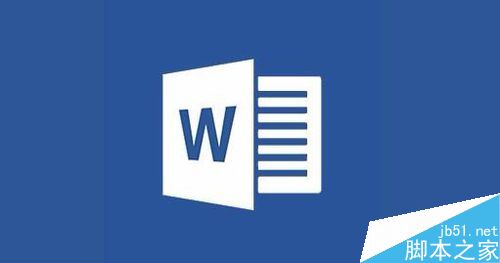
word2016调整文件大小方法
在Word文档中,点击上面的文件菜单
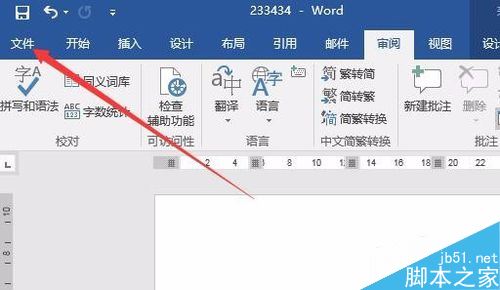
在弹出菜单中选择选项菜单项
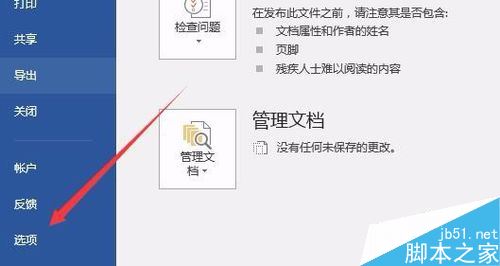
这时会打开Word选项窗口,点击左侧边栏的高级菜单
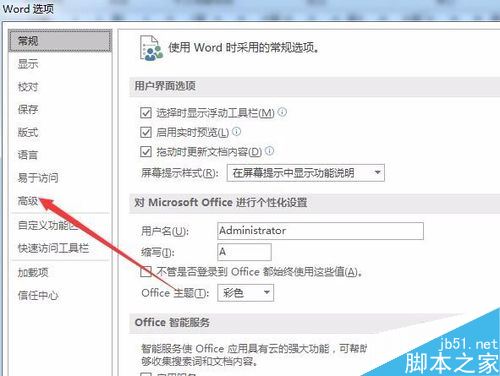
在右侧窗口中向下拖动滚动条,找到允许后台保存一项,取消前面的勾选,点击确定按钮
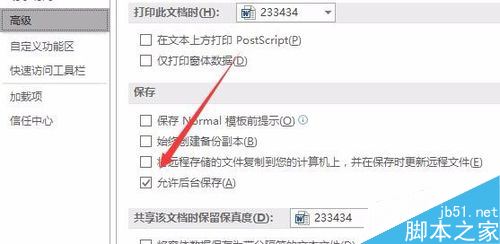
在保存文件的时候,点击文件菜单,在弹出菜单中选择另存为菜单项
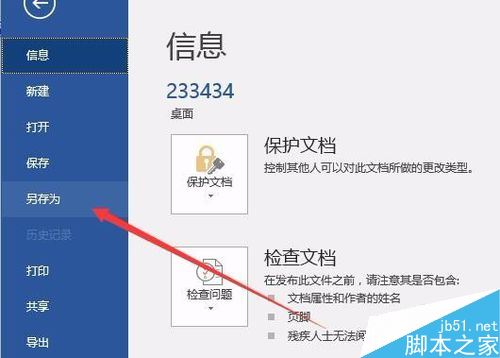
接着在弹出的另存为窗口中,点击右下角的工具按钮,在弹出下拉菜单中选择压缩图片菜单项

这时会弹出压缩图片窗口,在这里选择一个合适的分辨率,同时选中删除图片的剪裁区域前的复选框,点击确定按钮就可以了。

相关阅读:
word2016怎么加多个文字水印?水印位置怎么调整?
Word2016打不开低版本文档并提示不兼容怎么办?
Word2016怎么插入页眉页脚?Word2016页眉页脚添加教程
以上就是这篇文章的全部内容了,希望对各位有所帮助。如果大家还有其他方面的问题,可以留言交流,请持续关注PHP爱好者!
相关阅读更多 +
-
 以下哪种海洋生物是挖洞“小能手” 神奇海洋1月2日答案 2026-01-16
以下哪种海洋生物是挖洞“小能手” 神奇海洋1月2日答案 2026-01-16 -
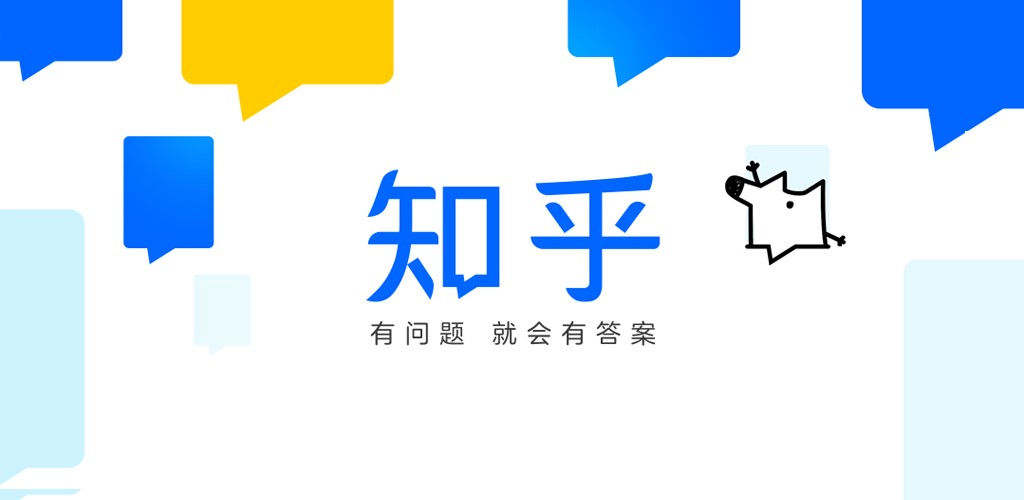 知乎网页版直达入口-知乎官网最新网址分享 2026-01-16
知乎网页版直达入口-知乎官网最新网址分享 2026-01-16 -
 淘宝连续打卡免费领奖入口位置-淘宝连续打卡免费领奖资格问题解析 2026-01-16
淘宝连续打卡免费领奖入口位置-淘宝连续打卡免费领奖资格问题解析 2026-01-16 -
 职教云登录-职教云平台一键登录 2026-01-16
职教云登录-职教云平台一键登录 2026-01-16 -
 小鸡庄园今天答案2026.1.3 2026-01-16
小鸡庄园今天答案2026.1.3 2026-01-16 -
 美女说玩dnf是什么梗?揭秘地下城与勇士爆火背后的真香真相! 2026-01-16
美女说玩dnf是什么梗?揭秘地下城与勇士爆火背后的真香真相! 2026-01-16
最近更新





